系统服务优化
Win7系统服务优化完全攻略

Win7系统服务优化完全攻略前文提到Windows系统启动的原理,其中加载各项系统服务是影响系统启动时间的重要因素,之前软媒在Win7之家(/)和Vista之家(/)上都写过类似的服务优化攻略,今天重新整理一下,列入这个开机加速全攻略里面,保持这次开机提速技术上的完整性。
1、了解Windows7服务的基础知识与WindowsXP和Windows2003才七十多个服务相比,到Windows7时代,系统已经增加到一百五十多个服务(Vista系统有130多个),这不可避免地加大了系统资源占用,拖慢了系统速度,占据了系统CPU和内存资源。
当然,在Windows7的各个版本中,启动默认加载的服务数量是明显不同的,功能最多的是Ultimate 版本(旗舰版),肯定加载的服务也最多。
Windows系统的服务加载数量严重影响Win7的开机速度,因此,优化服务就显得更加重要。
2、如何设置、开启、关闭Windows7系统的各项服务1)用Win7系统自带的服务管理软件:方式A、在Win7系统中随时按下Win键+R键快捷键打开运行窗口,输入Services.msc回车;方式B、点击开始菜单——搜索框中输入“服务”两个汉字,或者输入Services.msc回车;方式C、点击控制面板——管理工具——服务也可以到达同样的界面。
2)用Windows7优化大师里面的服务优化大师(或者魔方的服务管理也可以),在系统优化菜单栏点击左侧的服务优化即可打开。
3、用Win7优化大师中的向导进行设置Win7优化大师第一次都会自动弹出优化向导,如果没有弹出,请点击Win7优化大师左侧的“优化向导”,依次点击下一步到第四步。
第四步里面罗列了3个建议关闭的服务(勾选中的服务保存后会被自动关闭并禁止下次启动加载):1)服务名称RemoteRegistry本服务允许远程用户修改本机注册表,建议关闭;2)服务名称SecondaryLogon本服务替换凭据下的启用进程,建议普通用户关闭;3)服务名称SSDPDiscovery本服务启动家庭网络上的UPNP设备,建议关闭;这四个服务普通用户都禁止掉行了,然后跟随向导进入第五步,这儿列出了6个建议关闭的服务:1)服务名称IPHelper如果您的网络协议不是IPV6,建议关闭此服务;2)服务名称IpsecPolicyAgent使用和管理IP安全策略,建议普通用户关闭;3)服务名称SystemEventNotificationService记录系统事件,建议普通用户关闭;4)服务名称PrintSpooler如果您不使用打印机,建议关闭此服务;5)服务名称WindowsImageAcquisition(WIA)如果不使用扫描仪和数码相机,建议关闭此服务;6)服务名称WindowsErrorReportingService当系统发生错误时提交错误报告给微软,建议关闭此服务;这儿选中你不需要的服务,保存,OK,向导中关于不常用的服务列表就到此结束了!这儿还是友情提示一下,一定要看清楚向导里面的那些描述文字哦!4、使用服务优化大师进行服务管理是的,刚才提到,Windows7优化大师中自带了服务管理,和Win7系统自带的相比,Win7服务优化大师的最大好处是,可以对当前的服务方案进行保存备份成你最爱的方案,也可以还原(导入)你之前保存的方案,当然还有还原按钮,可以随时恢复还原到系统初始默认的服务设置状态下。
Win7系统服务优化

Win7系统服务优化现在已经有不少配置不是很高的电脑用户正式用上了Windows7以下简称Win 7;如何让低配置电脑可以更流畅的运行Win 7呢本文教大家手动优化Win 7;而对象则是最容易被忽视的系统服务..我们首先了解系统服务的一些系统知识;然后再根据Windows7用户的各种不同需求提供有针对性Windows7系统服务清理方案;提高WIndows7的运行速度..什么是服务服务是系统用以执行指定系统功能的程序或进程;其功用是支持其他应用程序;一般在后台运行..与用户运行的程序相比;服务不会出现程序窗口或对话框;只有在任务管理器中才能观察到它们的身影..如何修改服务的启动类型在Win 7开始菜单的“搜索程序和文件”栏里输入“services.msc”或“服务”;即可搜索到“服务”项;点击之后就可以打开服务管理列表窗口..双击任意一个服务即可查看或修改它的属性;在属性窗口中就可以修改启动类型为“手动”、“自动”、“自动延时启动”或“禁用”..“自动”和“自动延时启动”有什么不同“自动”启动是指电脑启动时同时加载该服务项;以便支持其他在此服务基础上运行的程序..而“自动延时启动”则是Win 7当中非常人性化的一个设计..采用这种方式启动;可以在系统启动一段时间后延迟启动该服务项;可以很好地解决一些低配置电脑因为加载服务项过多导致电脑启动缓慢或启动后响应慢的问题..“手动”和“禁用”有什么不同服务启动状态为“手动”的情况下;该进程虽然关闭;但依然可以在特定情况下被激活;而设置为“禁用”后;除非用户手动修改属性;否则服务将无法运行..哪些服务需要手动启动“手动”模式;顾名思义就是这种服务不会随着系统的启动而加载;而需要其他服务激活或者由用户进入服务管理界面后;手动启动它或者修改其属性为“自动”启动..这种模式常用在需要开启一些系统原本没有开启的功能时..以“Application Identity”服务为例;默认状态下该服务为“手动”状态;即没有启动..但是当用户需要使用AppLocker功能时;就必须手动启用这一服务修改为“自动”状态;否则AppLocker功能将无法正常工作..修改前我应该注意些什么修改系统服务可能会造成一些意想不到的问题;所以修改前最好将默认的服务状态进行备份..方法为打开服务管理窗口后依次点击“操作→导出列表”;选择“保存类型”为TXT文本文件或CSV文件;建议选择后者;该文件可用Excel打开..此外;如果出现因为修改错误导致无法正常进入系统的情况;可以在开机时按F8键选择进入安全模式;在安全模式中修改服务启动属性..不在局域网禁用服务多Computer Browser;简称CB;翻译过来就是“计算机浏览器”的意思;它的作用是浏览局域网上的其他计算机;并提供局域网中的计算机列表且自动更新..顾名思义;如果你的计算机在局域网当中;那么查看局域网中的其他计算机也就是查看网上邻居;就需要这个服务的支持..但是如果你的计算机并不处在局域网环境当中;只是单机运行的话;那么该服务显然就可以禁用了..与它类似的还有HomeGroup Listener家庭组监听服务;简称HL和HomeGroup Provider 家庭组支持服务;简称HP;前者的作用是维护家庭组计算机之间的关联配置;为家庭群组提供接收服务;后者的作用是执行与家庭组的配置和维护相关的任务..如果你的计算机并不在家庭组当中;当然可以选择禁用它..提示:上述三个服务都涉及到局域网和家庭组;读者可以根据自己的实际情况选择禁用或者设置为“手动”模式..建议如果是台式机;可以选择禁用;如果是笔记本;还是不要禁用的好;特别是Computer Browser服务;毕竟笔记本是常常要连接到其他网络当中的..同时;你还可以禁用Offline Files简称OF;脱机文件服务和Server服务..前者的作用是将网络上的共享内容在本地缓存;使用户可以在脱机状态下访问共享文件;后者的作用是允许计算机通过网络共享文件..不用的功能全部禁用虽然Win 7中提供了很多功能;但平时我们可能并不会用到;那么就可以有选择地关闭这些服务;从而达到有效节省系统资源的目的..如果你的电脑是台式机或者并没有启用电源管理策略;那么可以选择禁用Power服务;如果你的电脑没有连接打印机;那么可以选择禁用Print Spooler服务;它的作用是将文件加载到内存中以供稍后打印;如果你用不到手写板又不是平板电脑;那么可以禁用Tablet PC Input Service服务;它的作用是提供手写板支持和笔触感应功能;如果你很少用移动硬盘等大容量移动存储设备;还可以禁用Portable Device Enumerator Service服务;它是提供可移动大容量存储设备同步功能的服务..此外;如果已经关闭了系统的自动更新功能;还可以选择禁用Background IntelligentTransfer Service后台智能传输服务;简称BITS服务;它的作用是使用空闲的网络带宽在后台传输客户端和服务器之间的数据;主要就是对系统的Windows Update功能提供支持..提示:关闭BITS服务;可能造成某些依赖于BITS服务的应用程序无法正常自动更新或下载更新程序..如果用户在禁用该服务后引起某些软件无法更新;可以选择重新启动该服务..除了上述这些服务;如果你不用Win 7当中最新提供的Windows Media Player媒体库网络共享功能;还可以禁用Windows Media Player Network Sharing Service服务;单机用户就更是要禁用了..鸡肋功能该禁就禁Win 7中除了不常用的功能;还有一些比较鸡肋的功能;同样也可以选择禁用它们..Diagnostic Policy Service诊断策略服务;简称DPS服务;就完全可以禁用..它是为Windows组件提供问题检测、疑难解答和诊断支持的服务..常见的就是当系统中发生了故障;会弹出一个对话框询问你是否需要启用故障诊断来帮助你查找原因..用过该功能的用户都知道;解决问题的几率不大;所以;禁用它吧禁用该服务后;系统的诊断工具将无法正常运行;会提示“诊断策略服务已被禁用”..除了DPS服务;我们还可以同时关闭Diagnostic Service Host服务;它的作用是具体分析故障的原因..类似的还有Diagnostic System Host;系统组件诊断服务..它的作用是检测Windows组件的问题、排除故障并提供解决方案..一般情况下;也是用不到的;并且同DPS服务类似;解决问题的几率不大;所以都可以选择禁用..如果说DPS服务还有些作用;那么Distributed Link Tracking Client客户端分布式链接跟踪服务;简称DLTC服务就可以说完全没什么作用了它的主要作用是维护计算机内部或局域网内计算机中的NTFS文件系统文件间的链接..说白了;就是在快捷方式、对象链接和嵌入链接在目标文件被重命名或移动后仍然有效..而且在局域网内;只有所有的电脑都开启了该服务才有效;所以完全可以禁用之..此外;可以与DLTC服务相“媲美”的;恐怕就要算Windows Error Reporting ServiceWindows系统错误报告服务服务了这个服务相信大家很熟悉;它的作用就是在程序停止运行或停止响应时报告错误;并允许提供解决方案;还会生成相应的错误日志和报告..试问你用过它么所以禁了吧;一点都不用犹豫自动播放禁用更安全Shell Hardware Detection;硬件检测服务;简称SHD;它的作用是为自动播放的设备或硬件提供通知功能;也就是我们常用的插入闪存之后会弹出的操作提示如图3所示..如果你认为这个提示没有多少实际意义;甚至成了烦人的提示;干脆禁用它;这样今后再连接闪存或可移动设备就不会有任何提示..提示:禁用该功能就是禁用了自动播放功能;还可以在一定程度上降低系统中毒的风险;何乐而不为呢如果你先关闭SHD服务;那么系统还可能会提示你需要联动关闭Windows Image AcquisitionWindows 图像采集服务;简称WIA服务;它是为扫描仪和照相机提供图像采集服务的..一般情况下;如果你的电脑没有连接扫描仪;就可以关闭该服务..而普通用户一般也不会连接照相机;因为拷贝图片一般都是使用读卡器来完成的..提示:该服务默认为“手动”状态;如果你连接了扫描仪;那么不用修改该服务的状态;如果没有可以选择手动修改为“禁用”..搜索功能因人而异Win 7当中提供的搜索功能Windows Search有了长足的进步;但对于该功能;不同的用户可能有着不同的定位..如果用户需要经常用该功能来搜索文档等;那么可以维持现状延迟启动;如果用户很少用到Win 7的搜索功能;那么可以选择禁用该服务..安装杀软禁用防火墙服务Windows Firewall;我们熟知的Windows防火墙服务;它的作用就不用多说了——Windows的基本防御系统..不过如果你使用的是第三方的杀毒软件和防火墙;那么就可以考虑关闭Windows Firewall服务;因为一般情况下;第三方杀毒软件和防火墙已经完全可以替代Windows自带的系统防火墙;效果也要比Windows防火墙更好..提示:一些第三方的杀毒软件在安装时会提示你关闭系统自带的防火墙;但关闭Windows防火墙后其实并没有关闭Windows Firewall服务;这就在无形当中造成了资源浪费..所以在实际使用过程中;在安装第三方杀毒软件后可以选择手动关闭Windows Firewall服务设置启动模式为“禁用”..。
系统对接优化服务方案
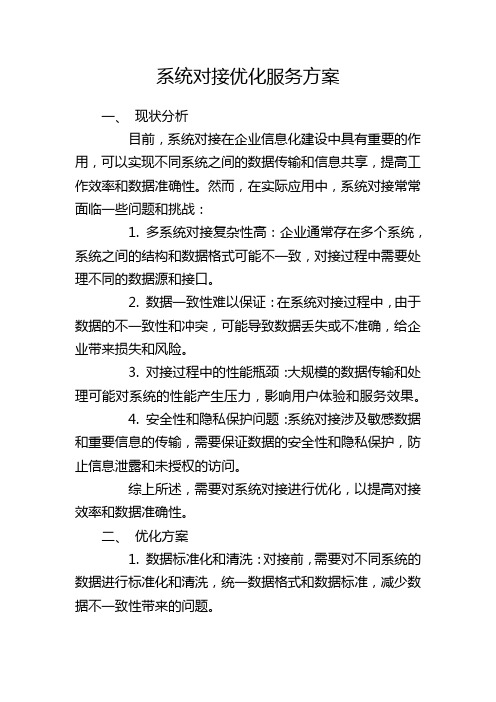
系统对接优化服务方案一、现状分析目前,系统对接在企业信息化建设中具有重要的作用,可以实现不同系统之间的数据传输和信息共享,提高工作效率和数据准确性。
然而,在实际应用中,系统对接常常面临一些问题和挑战:1. 多系统对接复杂性高:企业通常存在多个系统,系统之间的结构和数据格式可能不一致,对接过程中需要处理不同的数据源和接口。
2. 数据一致性难以保证:在系统对接过程中,由于数据的不一致性和冲突,可能导致数据丢失或不准确,给企业带来损失和风险。
3. 对接过程中的性能瓶颈:大规模的数据传输和处理可能对系统的性能产生压力,影响用户体验和服务效果。
4. 安全性和隐私保护问题:系统对接涉及敏感数据和重要信息的传输,需要保证数据的安全性和隐私保护,防止信息泄露和未授权的访问。
综上所述,需要对系统对接进行优化,以提高对接效率和数据准确性。
二、优化方案1. 数据标准化和清洗:对接前,需要对不同系统的数据进行标准化和清洗,统一数据格式和数据标准,减少数据不一致性带来的问题。
2. 接口设计和调优:根据系统对接需求,设计合理的接口和协议,优化数据传输效率和响应时间,提高系统的性能。
3. 异常处理和容错机制:建立异常处理和容错机制,对接过程中出现的问题进行处理和恢复,确保数据的完整性和可靠性。
4. 数据一致性校验和同步:对接后,需要进行数据一致性校验和同步,及时发现和处理数据冲突,确保数据的准确性和一致性。
5. 安全性和隐私保护:加强系统对接的安全性和隐私保护措施,采用加密技术和访问控制手段,防止数据泄露和未授权访问。
6. 监控和优化:建立系统对接的监控和优化机制,实时监控系统的运行状态和性能指标,及时发现和解决问题,提高系统的运行效率。
7. 不断学习和创新:对接方案需要不断学习和吸取经验教训,进行改进和创新,以适应不断变化的市场需求和技术发展。
三、实施步骤1. 需求调研和分析:了解企业的实际需求和问题,确定系统对接的目标和优先级,制定详细的实施计划。
使用软件系统运维技术来优化系统的服务可用性

使用软件系统运维技术来优化系统的服务可用性随着信息技术的迅猛发展,软件系统在企业和组织中扮演着越来越重要的角色。
然而,由于各种原因,如硬件故障、网络问题、软件错误等,系统服务的可用性可能会受到严重影响。
因此,使用软件系统运维技术来优化系统的服务可用性变得至关重要。
在这篇文章中,我们将探讨如何使用软件系统运维技术来优化系统的服务可用性,以确保系统能够持续稳定地运行。
首先,为了优化系统的服务可用性,我们需要建立一个完善的监控和警报系统。
这个系统可以实时监测系统的各个指标,如CPU使用率、内存利用率、磁盘空间、网络带宽等,并在达到设定的阈值时发送警报通知给系统管理员。
通过及时检测和响应,可以避免出现潜在的故障,并快速解决已经发生的问题,从而提高系统的可用性。
其次,通过使用自动化运维工具,可以实现系统的快速修复和自愈能力。
这种工具可以自动检测和修复一些常见的故障,并在无需人工干预的情况下确保系统的正常运行。
例如,当系统出现内存泄漏时,自动化运维工具可以自动释放内存,避免系统崩溃;当数据库出现错误时,自动化运维工具可以自动进行数据库备份和恢复,保证数据的完整性。
通过使用自动化运维工具,可以大大减少人工操作的时间和错误,并提高系统的可用性。
另外,及时的系统更新和补丁管理也是优化系统服务可用性的重要环节。
软件系统的安全漏洞和功能缺陷是导致系统不可用的主要原因之一。
因此,及时安装新的补丁和更新可以修复这些漏洞和缺陷,确保系统的安全性和稳定性。
此外,定期维护和优化系统的硬件设备也可以提高系统的运行效率和稳定性。
通过定期的系统维护,可以预防潜在的故障,并识别和解决系统瓶颈,从而提高系统的可用性。
最后,建立一个完备的备份和灾难恢复系统是优化系统服务可用性的重要措施。
系统的数据和配置文件是最宝贵的资产,因此,定期备份和恢复这些数据是确保系统可用性的关键所在。
同时,建立灾难恢复系统可以在系统故障或灾难发生时快速恢复系统运行。
如何优化电脑的启动项和服务
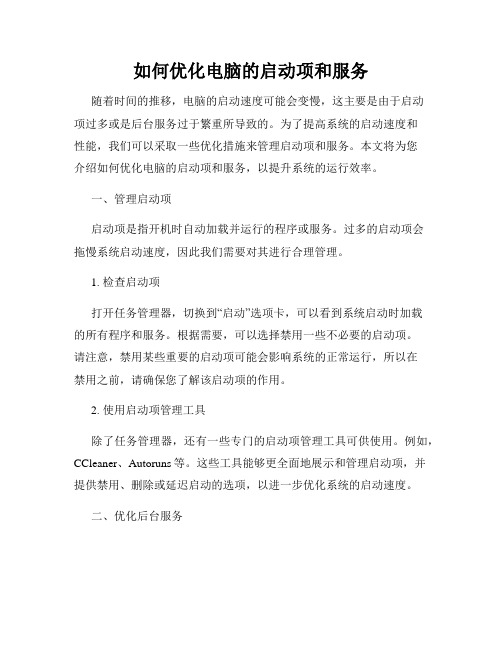
如何优化电脑的启动项和服务随着时间的推移,电脑的启动速度可能会变慢,这主要是由于启动项过多或是后台服务过于繁重所导致的。
为了提高系统的启动速度和性能,我们可以采取一些优化措施来管理启动项和服务。
本文将为您介绍如何优化电脑的启动项和服务,以提升系统的运行效率。
一、管理启动项启动项是指开机时自动加载并运行的程序或服务。
过多的启动项会拖慢系统启动速度,因此我们需要对其进行合理管理。
1. 检查启动项打开任务管理器,切换到“启动”选项卡,可以看到系统启动时加载的所有程序和服务。
根据需要,可以选择禁用一些不必要的启动项。
请注意,禁用某些重要的启动项可能会影响系统的正常运行,所以在禁用之前,请确保您了解该启动项的作用。
2. 使用启动项管理工具除了任务管理器,还有一些专门的启动项管理工具可供使用。
例如,CCleaner、Autoruns等。
这些工具能够更全面地展示和管理启动项,并提供禁用、删除或延迟启动的选项,以进一步优化系统的启动速度。
二、优化后台服务后台服务指在电脑开机后自动运行的服务程序。
过多或不必要的后台服务会占用系统资源,导致系统运行缓慢。
以下是优化后台服务的方法:1. 禁用不必要的服务打开“服务”管理器,可以列出所有后台服务。
按照服务的重要性和使用频率,可以选择禁用一些不必要的服务。
请注意,禁用某些重要的服务可能会影响系统的功能,所以在禁用之前,请确保您了解该服务的作用。
2. 设置服务启动类型某些服务并非每次启动电脑时都需要运行,我们可以将其启动类型设置为“手动”或“自动(延迟启动)”,以减少开机时的服务数量。
这样,只有在需要时才会启动,从而提高系统的启动速度。
3. 使用优化工具除了手动管理后台服务,还可以使用一些专门的优化工具,帮助您检测系统中不必要的后台服务,并提供禁用或推迟启动的选项。
例如,Windows优化大师、360安全卫士等工具都具备这样的功能。
三、定期清理电脑定期清理电脑可以删除临时文件、垃圾文件和无效注册表等,从而减少系统负担,提高电脑的整体性能。
社会工作者下半年工作计划:优化服务体系,提升社区影响力
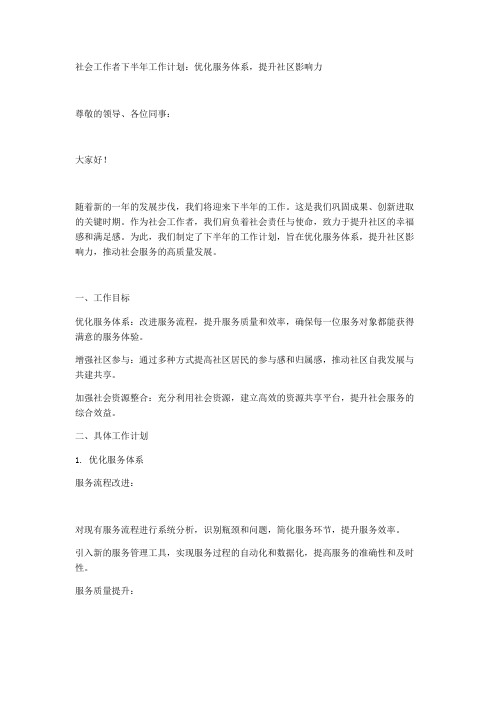
社会工作者下半年工作计划:优化服务体系,提升社区影响力尊敬的领导、各位同事:大家好!随着新的一年的发展步伐,我们将迎来下半年的工作。
这是我们巩固成果、创新进取的关键时期。
作为社会工作者,我们肩负着社会责任与使命,致力于提升社区的幸福感和满足感。
为此,我们制定了下半年的工作计划,旨在优化服务体系,提升社区影响力,推动社会服务的高质量发展。
一、工作目标优化服务体系:改进服务流程,提升服务质量和效率,确保每一位服务对象都能获得满意的服务体验。
增强社区参与:通过多种方式提高社区居民的参与感和归属感,推动社区自我发展与共建共享。
加强社会资源整合:充分利用社会资源,建立高效的资源共享平台,提升社会服务的综合效益。
二、具体工作计划1. 优化服务体系服务流程改进:对现有服务流程进行系统分析,识别瓶颈和问题,简化服务环节,提升服务效率。
引入新的服务管理工具,实现服务过程的自动化和数据化,提高服务的准确性和及时性。
服务质量提升:设立服务质量监控机制,定期检查服务实施情况,收集服务对象的反馈意见,及时调整服务策略。
组织培训和研讨,提升服务人员的专业技能和服务意识,提高整体服务水平。
建立客户关系管理系统:建立完整的客户关系管理系统,记录服务对象的详细信息和服务历史,实现个性化服务。
利用数据分析,预测服务需求,提前进行资源配置,提升服务的前瞻性和针对性。
2. 增强社区参与社区活动组织:定期组织社区活动,如文化节、体育赛事、环保行动等,丰富社区居民的文化生活,增强社区凝聚力。
开展社区培训课程,如技能培训、健康讲座等,提升居民的生活技能和健康水平。
居民参与机制:建立居民意见反馈渠道,鼓励居民提出建议和意见,参与社区决策,提升居民的参与感。
设立社区委员会,邀请社区代表参与社区事务的管理和决策,增强居民的责任感和归属感。
志愿者队伍建设:招募和培训志愿者,鼓励居民积极参与志愿服务,发挥其在社区服务中的作用。
组织志愿者活动,提升志愿者的参与积极性和服务能力,增强社区服务的广泛性和深度。
系统优化服务合同协议书
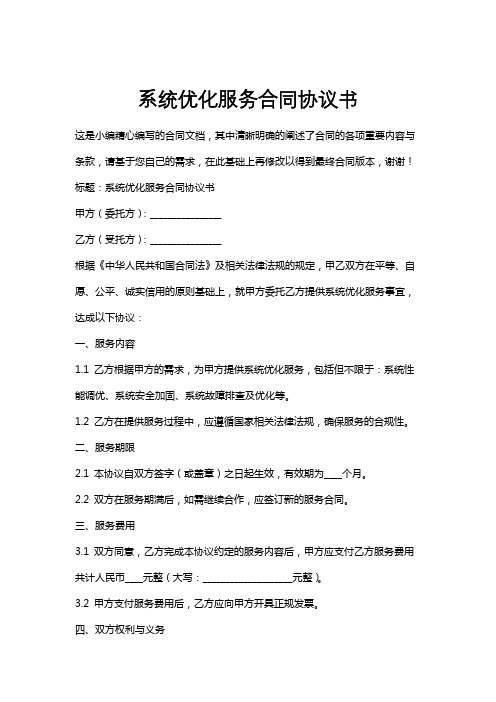
系统优化服务合同协议书这是小编精心编写的合同文档,其中清晰明确的阐述了合同的各项重要内容与条款,请基于您自己的需求,在此基础上再修改以得到最终合同版本,谢谢!标题:系统优化服务合同协议书甲方(委托方):________________乙方(受托方):________________根据《中华人民共和国合同法》及相关法律法规的规定,甲乙双方在平等、自愿、公平、诚实信用的原则基础上,就甲方委托乙方提供系统优化服务事宜,达成以下协议:一、服务内容1.1 乙方根据甲方的需求,为甲方提供系统优化服务,包括但不限于:系统性能调优、系统安全加固、系统故障排查及优化等。
1.2 乙方在提供服务过程中,应遵循国家相关法律法规,确保服务的合规性。
二、服务期限2.1 本协议自双方签字(或盖章)之日起生效,有效期为____个月。
2.2 双方在服务期满后,如需继续合作,应签订新的服务合同。
三、服务费用3.1 双方同意,乙方完成本协议约定的服务内容后,甲方应支付乙方服务费用共计人民币____元整(大写:____________________元整)。
3.2 甲方支付服务费用后,乙方应向甲方开具正规发票。
四、双方权利与义务4.1 甲方应向乙方提供必要的技术资料、数据和信息,以便乙方更好地提供服务。
4.2 乙方应保证提供服务的质量,确保系统优化效果达到甲方的要求。
4.3 未经甲方同意,乙方不得将甲方提供的资料、数据和信息泄露给第三方。
4.4 双方在履行本协议过程中,应遵守国家相关法律法规,不得侵犯对方及第三方的合法权益。
五、违约责任5.1 任何一方违反本协议的约定,导致协议无法履行或造成对方损失的,应承担违约责任,向对方支付违约金,并赔偿损失。
5.2 双方应友好协商解决合同履行过程中出现的争议,协商不成的,可向合同签订地人民法院提起诉讼。
六、其他约定6.1 本协议一式两份,甲乙双方各执一份。
6.2 本协议自双方签字(或盖章)之日起生效。
服务优化:软件系统升级
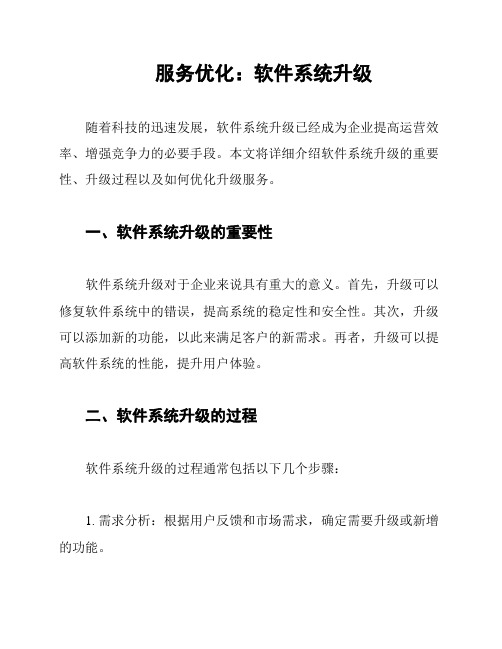
服务优化:软件系统升级随着科技的迅速发展,软件系统升级已经成为企业提高运营效率、增强竞争力的必要手段。
本文将详细介绍软件系统升级的重要性、升级过程以及如何优化升级服务。
一、软件系统升级的重要性软件系统升级对于企业来说具有重大的意义。
首先,升级可以修复软件系统中的错误,提高系统的稳定性和安全性。
其次,升级可以添加新的功能,以此来满足客户的新需求。
再者,升级可以提高软件系统的性能,提升用户体验。
二、软件系统升级的过程软件系统升级的过程通常包括以下几个步骤:1. 需求分析:根据用户反馈和市场需求,确定需要升级或新增的功能。
2. 设计升级方案:根据需求分析的结果,设计具体的升级方案。
3. 开发和测试:按照升级方案进行开发,然后进行系统测试,确保升级后的软件系统满足需求且无误。
4. 部署和推广:升级完成后,将新版本的软件系统部署到生产环境,然后通过各种渠道宣传新版本,鼓励用户升级。
三、优化升级服务的策略为了尽可能让用户无感地享受到升级带来的好处,我们需要优化升级服务。
以下是一些可能的策略:1. 逐步升级:根据用户的反馈和使用情况,逐步推出升级,而不是一次性推出所有的升级。
2. 提供详细的升级指南:提供详细的升级指南,让用户知道如何升级,以及升级后会有哪些变化和好处。
3. 提供升级支持:设置专门的升级支持团队,解答用户在升级过程中遇到的问题。
4. 做好数据迁移:在升级过程中,尽可能简化数据迁移的过程,减少用户的操作复杂性。
5. 提供回滚选项:如果用户对升级后的版本不满意,应该提供回滚到旧版本的选项。
软件系统升级是一项复杂的工作,需要我们充分考虑用户的需求和体验,以此来优化升级服务。
只有这样,我们才能真正让用户从升级中受益,提高用户满意度,从而提升我们的竞争力。
服务优化:软件系统升级
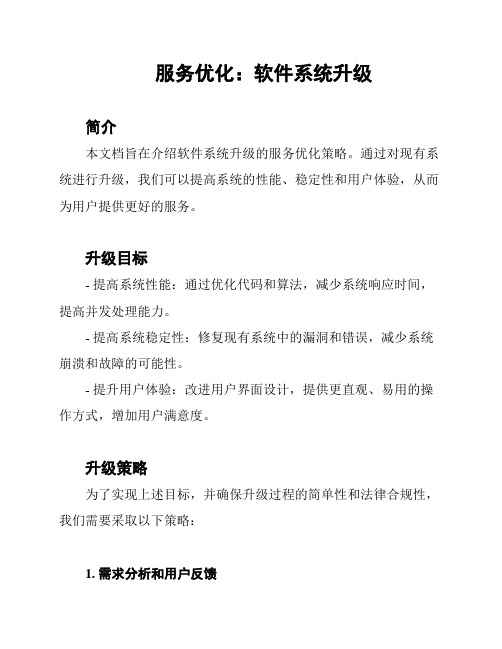
服务优化:软件系统升级简介本文档旨在介绍软件系统升级的服务优化策略。
通过对现有系统进行升级,我们可以提高系统的性能、稳定性和用户体验,从而为用户提供更好的服务。
升级目标- 提高系统性能:通过优化代码和算法,减少系统响应时间,提高并发处理能力。
- 提高系统稳定性:修复现有系统中的漏洞和错误,减少系统崩溃和故障的可能性。
- 提升用户体验:改进用户界面设计,提供更直观、易用的操作方式,增加用户满意度。
升级策略为了实现上述目标,并确保升级过程的简单性和法律合规性,我们需要采取以下策略:1. 需求分析和用户反馈在升级之前,我们将进行详细的需求分析,并收集用户的反馈意见。
通过了解用户的期望和需求,我们可以有针对性地进行系统优化,提高用户满意度。
2. 系统性能优化针对现有系统的性能问题,我们将进行以下优化措施:- 优化数据库查询和索引设计,提高数据读写效率。
- 优化代码逻辑,减少冗余和重复计算,提高系统响应速度。
- 引入缓存机制,减少对数据库的频繁访问,提高系统并发处理能力。
3. 系统稳定性提升为了提高系统的稳定性,我们将采取以下措施:- 对现有系统进行全面的安全漏洞扫描和修复,确保系统不易受到恶意攻击。
- 定期进行系统备份和恢复测试,以应对系统故障和数据丢失的风险。
- 引入异常监控和日志记录机制,及时发现和解决系统错误和异常情况。
4. 用户体验改进为了提升用户体验,我们将进行以下改进:- 对用户界面进行重新设计,使之更加直观、美观和易用。
- 通过用户调研和测试,改进系统操作流程,减少用户的操作步骤和困惑。
- 提供个性化设置和定制功能,满足用户的个性化需求。
项目计划与执行为了保证升级过程的顺利进行,我们将遵循以下项目计划和执行步骤:1. 制定详细的项目计划和时间表,明确各项任务和责任人。
2. 进行系统备份和数据迁移,以确保数据不会丢失或损坏。
3. 逐步实施系统升级,同时进行测试和验证,确保升级后的系统符合预期。
如何使用Windows cmd命令进行系统服务优化

如何使用Windows cmd命令进行系统服务优化在Windows操作系统中,系统服务是一些在后台运行的程序,它们为操作系统提供各种功能和服务。
然而,有时候这些系统服务可能会占用过多的系统资源,导致系统运行缓慢。
为了提高系统的性能和效率,我们可以使用Windows命令提示符(cmd)来进行系统服务的优化。
第一步:查看系统服务首先,我们需要查看当前正在运行的系统服务。
打开命令提示符(cmd),输入"services.msc"并按下回车键。
这将打开系统服务管理器,显示出当前正在运行的系统服务列表。
在这个列表中,我们可以看到每个服务的名称、描述、状态和启动类型。
第二步:禁用不必要的服务接下来,我们可以通过禁用一些不必要的服务来释放系统资源。
在命令提示符(cmd)中,输入"sc config 服务名称 start= disabled"并按下回车键。
将"服务名称"替换为您要禁用的具体服务的名称。
例如,如果您想禁用Windows更新服务,可以输入"sc config wuauserv start= disabled"。
请注意,禁用某些系统服务可能会影响系统的正常运行。
因此,在禁用任何服务之前,请确保您了解该服务的功能和作用。
如果您不确定某个服务是否可以禁用,建议您进行一些研究或咨询专业人士。
第三步:优化服务的启动类型除了禁用不必要的服务,我们还可以通过优化服务的启动类型来提高系统的性能。
在命令提示符(cmd)中,输入"sc config 服务名称 start= delayed-auto"并按下回车键。
将"服务名称"替换为您要优化的具体服务的名称。
例如,如果您想将Windows更新服务的启动类型设置为延迟自动启动,可以输入"sc config wuauserv start= delayed-auto"。
优化社会服务体系方案
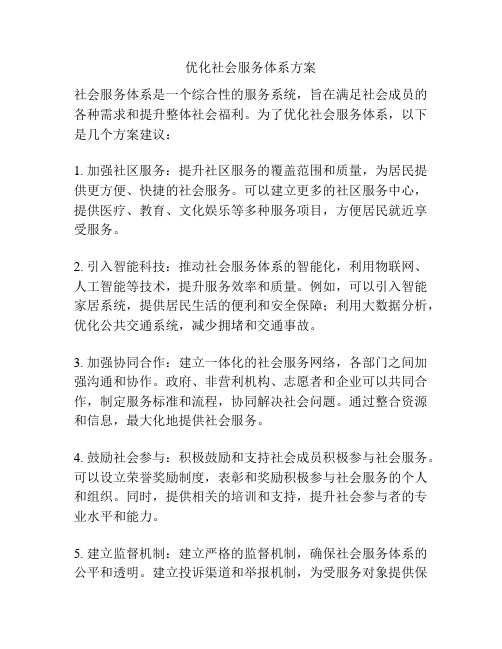
优化社会服务体系方案
社会服务体系是一个综合性的服务系统,旨在满足社会成员的各种需求和提升整体社会福利。
为了优化社会服务体系,以下是几个方案建议:
1. 加强社区服务:提升社区服务的覆盖范围和质量,为居民提供更方便、快捷的社会服务。
可以建立更多的社区服务中心,提供医疗、教育、文化娱乐等多种服务项目,方便居民就近享受服务。
2. 引入智能科技:推动社会服务体系的智能化,利用物联网、人工智能等技术,提升服务效率和质量。
例如,可以引入智能家居系统,提供居民生活的便利和安全保障;利用大数据分析,优化公共交通系统,减少拥堵和交通事故。
3. 加强协同合作:建立一体化的社会服务网络,各部门之间加强沟通和协作。
政府、非营利机构、志愿者和企业可以共同合作,制定服务标准和流程,协同解决社会问题。
通过整合资源和信息,最大化地提供社会服务。
4. 鼓励社会参与:积极鼓励和支持社会成员积极参与社会服务。
可以设立荣誉奖励制度,表彰和奖励积极参与社会服务的个人和组织。
同时,提供相关的培训和支持,提升社会参与者的专业水平和能力。
5. 建立监督机制:建立严格的监督机制,确保社会服务体系的公平和透明。
建立投诉渠道和举报机制,为受服务对象提供保
护。
加强对服务提供者的监督和评估,推动服务质量的提升。
通过以上方案的实施,可以优化社会服务体系,提高服务效率和质量,满足社会成员多样化的需求,促进社会的和谐发展。
持续优化服务体系,提高客户满意度
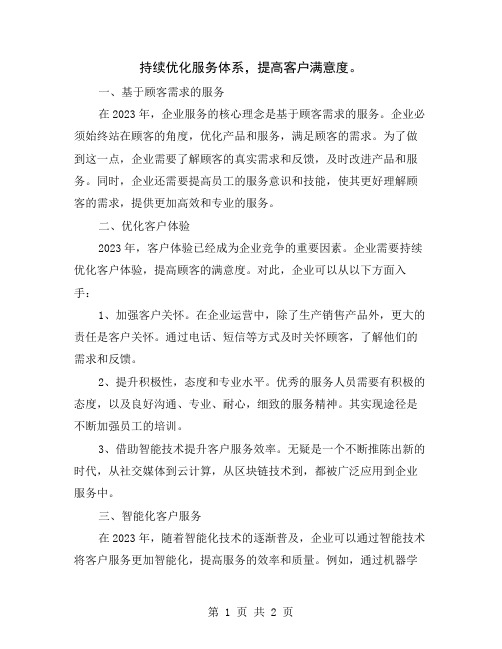
持续优化服务体系,提高客户满意度。
一、基于顾客需求的服务在2023年,企业服务的核心理念是基于顾客需求的服务。
企业必须始终站在顾客的角度,优化产品和服务,满足顾客的需求。
为了做到这一点,企业需要了解顾客的真实需求和反馈,及时改进产品和服务。
同时,企业还需要提高员工的服务意识和技能,使其更好理解顾客的需求,提供更加高效和专业的服务。
二、优化客户体验2023年,客户体验已经成为企业竞争的重要因素。
企业需要持续优化客户体验,提高顾客的满意度。
对此,企业可以从以下方面入手:1、加强客户关怀。
在企业运营中,除了生产销售产品外,更大的责任是客户关怀。
通过电话、短信等方式及时关怀顾客,了解他们的需求和反馈。
2、提升积极性,态度和专业水平。
优秀的服务人员需要有积极的态度,以及良好沟通、专业、耐心,细致的服务精神。
其实现途径是不断加强员工的培训。
3、借助智能技术提升客户服务效率。
无疑是一个不断推陈出新的时代,从社交媒体到云计算,从区块链技术到,都被广泛应用到企业服务中。
三、智能化客户服务在2023年,随着智能化技术的逐渐普及,企业可以通过智能技术将客户服务更加智能化,提高服务的效率和质量。
例如,通过机器学习和自然语言处理技术将企业的服务人员转化为,可以更加快速地为顾客提供高效率的服务和支持。
同时,基于智能化的客户服务系统,可以根据客户的行为和需求,提供个性化的服务,进一步提高客户满意度。
例如,可以通过自动推荐、智能跟进等方式,为顾客提供个性化的产品和服务推荐,逐步提高购买意愿和满意度。
四、积极处理客户投诉在企业服务中,难免会出现各种问题和投诉,如果企业不能及时处理,将对企业的声誉产生负面影响。
因此,在2023年,企业需要积极处理客户投诉,及时解决客户遇到的问题,树立企业良好形象。
同时,企业还需要根据客户投诉的原因分析问题所在,从源头上提高产品和服务的质量,避免同样的问题再次发生。
五、维护良好的口碑和声誉在企业服务中,品牌的口碑和声誉是极为重要的。
操作系统中的服务器性能优化与调优
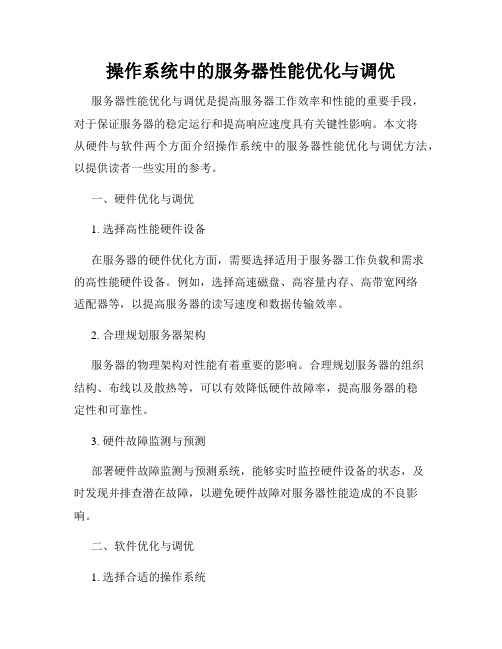
操作系统中的服务器性能优化与调优服务器性能优化与调优是提高服务器工作效率和性能的重要手段,对于保证服务器的稳定运行和提高响应速度具有关键性影响。
本文将从硬件与软件两个方面介绍操作系统中的服务器性能优化与调优方法,以提供读者一些实用的参考。
一、硬件优化与调优1. 选择高性能硬件设备在服务器的硬件优化方面,需要选择适用于服务器工作负载和需求的高性能硬件设备。
例如,选择高速磁盘、高容量内存、高带宽网络适配器等,以提高服务器的读写速度和数据传输效率。
2. 合理规划服务器架构服务器的物理架构对性能有着重要的影响。
合理规划服务器的组织结构、布线以及散热等,可以有效降低硬件故障率,提高服务器的稳定性和可靠性。
3. 硬件故障监测与预测部署硬件故障监测与预测系统,能够实时监控硬件设备的状态,及时发现并排查潜在故障,以避免硬件故障对服务器性能造成的不良影响。
二、软件优化与调优1. 选择合适的操作系统选择适合的操作系统是服务器性能优化的基础。
根据服务器的需求与特点,选择性能稳定、资源占用低、可靠性高的操作系统。
常见的服务器操作系统有Windows Server、Linux等,需要根据实际情况选择最合适的版本。
2. 合理配置内核参数操作系统的内核参数对服务器性能有着重要的影响。
通过调整内核参数,可以优化服务器的性能。
例如,合理设置TCP/IP协议栈参数、文件句柄数、内存分配策略等,以提高服务器的网络传输速度和内存利用率。
3. 优化磁盘IO性能磁盘IO性能是服务器性能的关键因素之一。
优化磁盘IO性能包括合理配置磁盘阵列、选择适合的磁盘调度算法、使用SSD等高性能存储设备,以提高服务器的读写速度和数据传输效率。
4. 负载均衡与集群技术负载均衡和集群技术可以通过分散服务器负载、提高可扩展性,进一步优化服务器性能。
通过合理配置负载均衡器和集群管理软件,可以实现请求的平衡分配和高可用性,提高系统的整体性能和稳定性。
5. 定期系统维护与性能监控定期进行系统维护以及性能监控是优化与调优的常用手段。
软件售后服务体系优化

软件售后服务体系优化策略:全方位提升效率与满意度提高软件售后服务体系的效率需要从多个方面入手,以下是一些关键的策略:1.优化服务流程:对售后服务流程进行持续改进,简化操作步骤,减少不必要的时间延误。
确保流程明确、高效,并鼓励员工提出改进意见。
2.提供培训和指导:定期为员工提供技能培训和产品知识指导,确保他们能够快速、准确地解决客户问题。
增强员工的自信心和专业水平,从而提高服务效率。
3.使用技术支持平台:选择或开发适合企业需求的技术支持平台,提高服务响应速度和客户满意度。
利用在线聊天、远程协助等技术手段,为客户提供更加便捷的服务。
4.建立知识库:整理和归纳常见问题及其解决方案,形成知识库,使服务团队能够快速查找和提供信息。
这样可以避免重复解决问题,提高服务效率。
5.自动化服务:利用自动化工具和流程,如工单系统、自动回复客户查询等,减轻人工负担,加快问题处理速度。
自动化也能减少人为错误,提高服务质量。
6.加强团队协作:鼓励团队成员之间的沟通与合作,促进信息共享。
通过有效的协作,提高服务响应速度和服务质量。
7.定期评估和反馈:定期对售后服务体系进行评估,了解体系的优点和不足。
根据评估结果制定改进措施,持续优化服务流程和提升效率。
8.创新服务模式:关注行业动态和新兴技术,尝试创新的服务模式。
例如,采用订阅式服务、一对一个性化服务等,满足客户的特殊需求。
9.管理层的支持和参与:管理层需要为售后服务团队提供足够的支持,包括资源、培训和激励。
他们的参与和鼓励可以增强团队的凝聚力,提高服务效率。
10.建立客户忠诚计划:通过提供优质的服务,建立客户忠诚度。
这样客户更愿意长期合作,并能为推荐新客户,扩大服务体系的市场影响力。
11.有效的沟通:与客户保持良好的沟通,及时了解他们的需求和反馈。
通过有效的沟通,可以快速解决问题,提高客户满意度和服务效率。
12.优化服务定价策略:合理的定价策略能够平衡客户满意度和公司利润。
系统优化服务合同范本
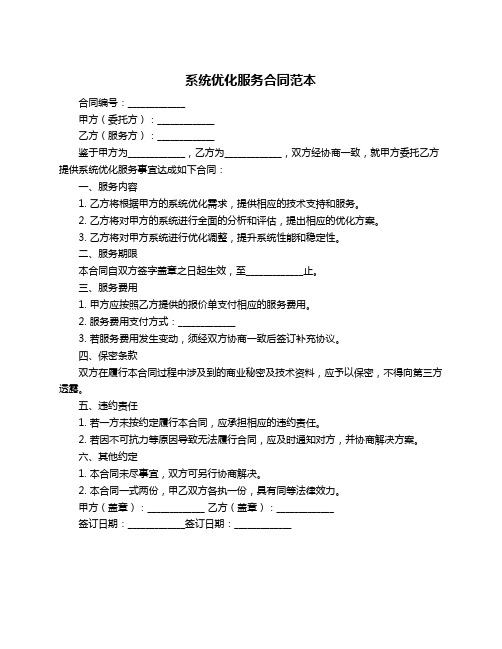
系统优化服务合同范本
合同编号:_____________
甲方(委托方):_____________
乙方(服务方):_____________
鉴于甲方为_____________,乙方为_____________,双方经协商一致,就甲方委托乙方提供系统优化服务事宜达成如下合同:
一、服务内容
1. 乙方将根据甲方的系统优化需求,提供相应的技术支持和服务。
2. 乙方将对甲方的系统进行全面的分析和评估,提出相应的优化方案。
3. 乙方将对甲方系统进行优化调整,提升系统性能和稳定性。
二、服务期限
本合同自双方签字盖章之日起生效,至_____________止。
三、服务费用
1. 甲方应按照乙方提供的报价单支付相应的服务费用。
2. 服务费用支付方式:_____________
3. 若服务费用发生变动,须经双方协商一致后签订补充协议。
四、保密条款
双方在履行本合同过程中涉及到的商业秘密及技术资料,应予以保密,不得向第三方透露。
五、违约责任
1. 若一方未按约定履行本合同,应承担相应的违约责任。
2. 若因不可抗力等原因导致无法履行合同,应及时通知对方,并协商解决方案。
六、其他约定
1. 本合同未尽事宜,双方可另行协商解决。
2. 本合同一式两份,甲乙双方各执一份,具有同等法律效力。
甲方(盖章):_____________ 乙方(盖章):_____________
签订日期:_____________签订日期:_____________。
民政局殡仪馆服务系统优化方案
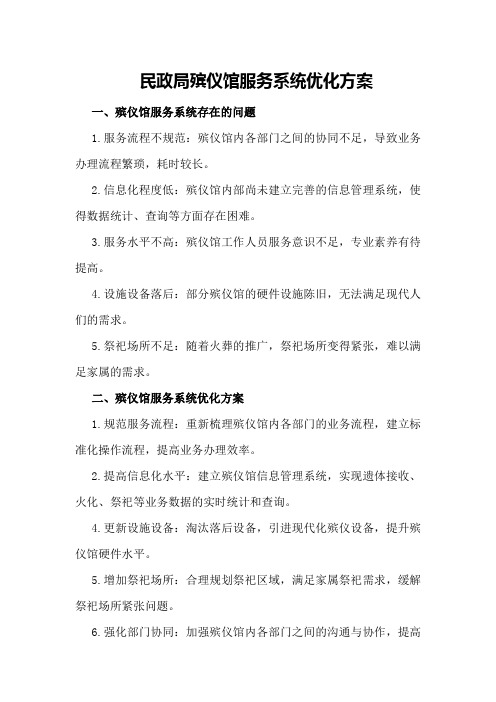
民政局殡仪馆服务系统优化方案一、殡仪馆服务系统存在的问题1.服务流程不规范:殡仪馆内各部门之间的协同不足,导致业务办理流程繁琐,耗时较长。
2.信息化程度低:殡仪馆内部尚未建立完善的信息管理系统,使得数据统计、查询等方面存在困难。
3.服务水平不高:殡仪馆工作人员服务意识不足,专业素养有待提高。
4.设施设备落后:部分殡仪馆的硬件设施陈旧,无法满足现代人们的需求。
5.祭祀场所不足:随着火葬的推广,祭祀场所变得紧张,难以满足家属的需求。
二、殡仪馆服务系统优化方案1.规范服务流程:重新梳理殡仪馆内各部门的业务流程,建立标准化操作流程,提高业务办理效率。
2.提高信息化水平:建立殡仪馆信息管理系统,实现遗体接收、火化、祭祀等业务数据的实时统计和查询。
4.更新设施设备:淘汰落后设备,引进现代化殡仪设备,提升殡仪馆硬件水平。
5.增加祭祀场所:合理规划祭祀区域,满足家属祭祀需求,缓解祭祀场所紧张问题。
6.强化部门协同:加强殡仪馆内各部门之间的沟通与协作,提高整体工作效率。
7.拓展延伸服务:针对家属需求,提供遗体接送、悼念会场布置等一站式服务,方便家属办理后事。
8.推广绿色环保葬:积极推广生态葬、骨灰海葬等绿色环保葬法,缓解墓地紧张问题。
三、优化实施策略1.制定实施方案:根据优化方案,制定具体的实施计划,明确责任人和完成时限。
2.落实政策支持:积极争取政府资金和政策支持,为优化殡仪馆服务系统提供保障。
3.加强宣传引导:通过多种渠道,提高市民对殡仪馆服务系统的认识和理解,引导市民树立绿色环保葬的观念。
4.创新服务模式:结合互联网技术,探索线上线下相结合的殡仪服务模式,提高服务质量和效率。
5.强化监督考核:建立健全殡仪馆服务考核机制,对服务质量、效率等方面进行监督考核,确保优化措施落地生根。
民政局殡仪馆服务系统优化方案,旨在提升服务质量,优化办理流程,注重家属需求,提高服务水平。
从目前存在的问题出发,我们要规范服务流程,提升信息化水平,关注服务水平,更新设施设备,增加祭祀场所,强化部门协同,拓展延伸服务,推广绿色环保葬。
如何优化企业的客户服务体系,提高客户满意度

如何优化企业的客户服务体系,提高客户满意度
1. 确定客户需求
在优化企业的客户服务体系前,首先要明确客户的需求。
可以通过定期的客户
调研、数据分析等方法来了解客户的需求和意见。
只有深入了解客户需求,才能有针对性地进行优化。
2. 建立多渠道的客户沟通方式
为了更好地服务客户,企业应建立多渠道的客户沟通方式,包括电话、邮件、
在线聊天等。
让客户能够选择最适合自己的沟通方式,提高沟通的效率和便捷性。
3. 培训员工提升服务水平
企业的员工是直接与客户接触的重要环节,因此要对员工进行专业的培训,提
升他们的服务水平和沟通能力。
只有员工具备良好的服务态度和技能,才能更好地满足客户的需求。
4. 建立客户反馈机制
企业应建立客户反馈机制,鼓励客户提出意见和建议,及时回应客户的问题和
需求。
通过客户反馈,企业可以及时发现问题并改进服务质量,提高客户的满意度。
5. 使用客户服务技术工具
现代科技的发展为企业提供了更多的客户服务技术工具,如客户关系管理系统(CRM)、智能客服机器人等。
企业可以利用这些工具提高客户服务的效率和个性化程度,提升客户体验。
通过以上几点的优化,企业可以建立更完善的客户服务体系,提高客户满意度,同时也可以增强品牌忠诚度和竞争力。
优质的客户服务是企业成功的关键之一,希望以上建议对您有所帮助。
服务器系统性能调优实用技巧
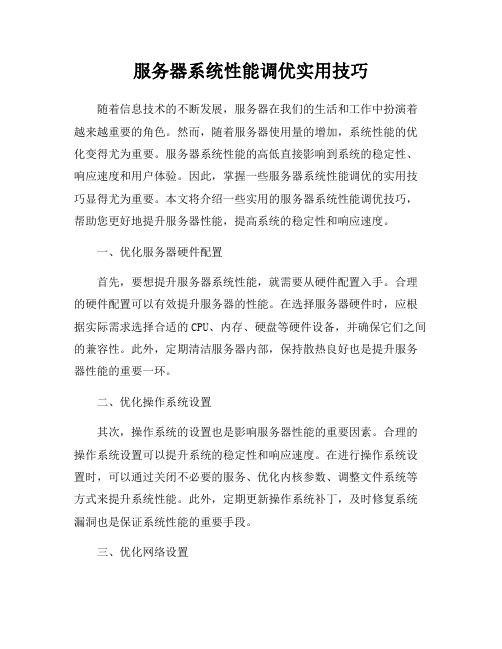
服务器系统性能调优实用技巧随着信息技术的不断发展,服务器在我们的生活和工作中扮演着越来越重要的角色。
然而,随着服务器使用量的增加,系统性能的优化变得尤为重要。
服务器系统性能的高低直接影响到系统的稳定性、响应速度和用户体验。
因此,掌握一些服务器系统性能调优的实用技巧显得尤为重要。
本文将介绍一些实用的服务器系统性能调优技巧,帮助您更好地提升服务器性能,提高系统的稳定性和响应速度。
一、优化服务器硬件配置首先,要想提升服务器系统性能,就需要从硬件配置入手。
合理的硬件配置可以有效提升服务器的性能。
在选择服务器硬件时,应根据实际需求选择合适的CPU、内存、硬盘等硬件设备,并确保它们之间的兼容性。
此外,定期清洁服务器内部,保持散热良好也是提升服务器性能的重要一环。
二、优化操作系统设置其次,操作系统的设置也是影响服务器性能的重要因素。
合理的操作系统设置可以提升系统的稳定性和响应速度。
在进行操作系统设置时,可以通过关闭不必要的服务、优化内核参数、调整文件系统等方式来提升系统性能。
此外,定期更新操作系统补丁,及时修复系统漏洞也是保证系统性能的重要手段。
三、优化网络设置网络设置对服务器性能也有着重要影响。
合理的网络设置可以提升服务器的网络传输速度和稳定性。
在进行网络设置时,可以通过调整网络带宽、优化网络路由、设置防火墙等方式来提升网络性能。
此外,定期监控网络流量,及时发现并解决网络问题也是保证网络性能的重要手段。
四、优化数据库设置对于需要使用数据库的服务器来说,数据库设置也是影响服务器性能的重要因素。
合理的数据库设置可以提升数据库的读写速度和稳定性。
在进行数据库设置时,可以通过优化数据库索引、定期清理数据库日志、合理分配数据库空间等方式来提升数据库性能。
此外,定期备份数据库,防止数据丢失也是保证数据库性能的重要手段。
五、优化应用程序设置最后,应用程序的设置也是影响服务器性能的重要因素。
合理的应用程序设置可以提升应用程序的运行速度和稳定性。
优化及升级软件系统服务

优化及升级软件系统服务背景随着科技的不断发展,软件系统在各个行业中扮演着重要的角色。
为了适应不断变化的需求,优化和升级软件系统服务变得至关重要。
本文档旨在提供一些简单的策略,以帮助您优化和升级软件系统服务,并提高效率和用户满意度。
目标- 提高软件系统的性能和响应速度- 优化用户界面和用户体验- 加强软件系统的安全性和稳定性- 提供及时的技术支持和维护服务策略1. 性能优化:分析软件系统的瓶颈,并进行相应的优化措施。
这可能包括优化数据库查询,改进算法和数据结构,以及减少资源占用等。
通过提高性能,用户将能够更快地完成任务,提高工作效率。
性能优化:分析软件系统的瓶颈,并进行相应的优化措施。
这可能包括优化数据库查询,改进算法和数据结构,以及减少资源占用等。
通过提高性能,用户将能够更快地完成任务,提高工作效率。
2. 界面优化:设计直观、易用的用户界面,使用户能够轻松地完成操作。
考虑用户反馈和需求,对界面进行改进和优化。
确保界面布局合理,颜色和图标易于识别,以提高用户体验。
界面优化:设计直观、易用的用户界面,使用户能够轻松地完成操作。
考虑用户反馈和需求,对界面进行改进和优化。
确保界面布局合理,颜色和图标易于识别,以提高用户体验。
3. 安全升级:对软件系统进行安全性评估,并采取相应的安全措施。
这可能包括使用加密技术保护用户数据,实施身份验证和访问控制,以及定期进行安全漏洞扫描和修复。
通过加强安全性,可以保护用户的隐私和数据安全。
安全升级:对软件系统进行安全性评估,并采取相应的安全措施。
这可能包括使用加密技术保护用户数据,实施身份验证和访问控制,以及定期进行安全漏洞扫描和修复。
通过加强安全性,可以保护用户的隐私和数据安全。
4. 技术支持和维护:提供及时的技术支持和维护服务,确保软件系统的正常运行。
建立一个响应迅速的支持团队,解决用户的问题和反馈,并提供定期的系统维护和更新。
技术支持和维护:提供及时的技术支持和维护服务,确保软件系统的正常运行。
- 1、下载文档前请自行甄别文档内容的完整性,平台不提供额外的编辑、内容补充、找答案等附加服务。
- 2、"仅部分预览"的文档,不可在线预览部分如存在完整性等问题,可反馈申请退款(可完整预览的文档不适用该条件!)。
- 3、如文档侵犯您的权益,请联系客服反馈,我们会尽快为您处理(人工客服工作时间:9:00-18:30)。
Network Location Awareness (NLA) 收集并保存网络配置和位置信息,并在信息改动时通知应用程序。 已启动 自动 本地系统
Indexing Service 本地和远程计算机上文件的索引内容和属性;通过灵活查询语言提供文件快速访问。 已禁用 本地系统
IPSEC Services 管理 IP 安全策略以及启动 ISAKMP/Oakley (IKE) 和 IP 安全驱动程序。 已启动 自动 本地系统
Logical Disk Manager 监测和监视新硬盘驱动器并向逻辑磁盘管理器管理服务发送卷的信息以便配置。如果此服务被终止,动态磁盘状态和配置信息会过时。如果此服务被禁用,任何依赖它的服务将无法启动。 手动 本地系统
Remote Procedure Call (RPபைடு நூலகம்) Locator 管理 RPC 名称服务数据库。 手动 网络服务
Remote Registry 使远程用户能修改此计算机上的注册表设置。如果此服务被终止,只有此计算机上的用户才能修改注册表。如果此服务被禁用,任何依赖它的服务将无法启动。 已禁用 本地服务
Health Key and Certificate Management Service 管理健康证书和密钥(由 NAP 使用) 手动 本地系统
Help and Support 启用在此计算机上运行帮助和支持中心。如果停止服务,帮助和支持中心将不可用。如果禁用服务,任何直接依赖于此服务的服务将无法启动。 已禁用 本地系统
Remote Access Auto Connection Manager 无论什么时候当某个程序引用一个远程 DNS 或 NetBIOS 名或者地址就创建一个到远程网络的连接。 手动 本地系统
Remote Access Connection Manager 创建网络连接。 已启动 手动 本地系统
Network Connections 管理“网络和拨号连接”文件夹中对象,在其中您可以查看局域网和远程连接。 已启动 自动 本地系统
Network DDE 为在同一台计算机或不同计算机上运行的程序提供动态数据交换 (DDE) 的网络传输和安全。如果此服务被终止, DDE 传输和安全将不可用。如果此服务被禁用,任何依赖它的服务将无法启动。 已禁用 本地系统
Portable Media Serial Number Service Retrieves the serial number of any portable media player connected to this computer. If this service is stopped, protected content might not be down loaded to the device. 手动 本地系统
Computer Browser 维护网络上计算机的更新列表,并将列表提供给计算机指定浏览。如果服务停止,列表不会被更新或维护。如果服务被禁用,任何直接依赖于此服务的服务将无法启动。 已启动 自动 本地系统
Contrl Center of Storm Media Contrl Center of Storm Media 已禁用 本地系统
Print Spooler 将文件加载到内存中以便迟后打印。 已启动 自动 本地系统
Protected Storage 提供对敏感数据(如私钥)的保护性存储,以便防止未授权的服务,过程或用户对其的非法访问。 已启动 自动 本地系统
QoS RSVP 为依赖质量服务(QoS)的程序和控制应用程序提供网络信号和本地通信控制安装功能。 手动 本地系统
Performance Logs and Alerts 收集本地或远程计算机基于预先配置的日程参数的性能数据,然后将此数据写入日志或触发警报。如果此服务被终止,将不会收集性能信息。如果此服务被禁用,任何依赖它的服务将无法启动。 手动 网络服务
Plug and Play 使计算机在极少或没有用户输入的情况下能识别并适应硬件的更改。终止或禁用此服务会造成系统不稳定。 已启动 自动 本地系统
NetMeeting Remote Desktop Sharing 使授权用户能够通过使用 NetMeeting 跨企业 intranet 远程访问此计算机。如果此服务被停用,远程桌面服务将不可用。如果此服务被禁用,任何依赖它的服务将无法启动。 手动 本地系统
Network Access Protection Agent 允许 Windows 客户端参与网络访问保护 手动 本地系统
Event Log 启用在事件查看器查看基于 Windows 的程序和组件颁发的事件日志消息。无法终止此服务。 已启动 自动 本地系统
Extensible Authentication Protocol Service 向 Windows 客户端提供可扩展身份验证协议服务 手动 本地系统
Fast User Switching Compatibility 为在多用户下需要协助的应用程序提供管理。 已启动 手动 本地系统
Network Provisioning Service 为自动网络提供管理基于域的 XML 配置文件。 手动 本地系统
NT LM Security Support Provider 为使用传输协议而不是命名管道的远程过程调用(RPC)程序提供安全机制。 手动 本地系统
NVIDIA Display Driver Service Provides system and desktop level support to the NVIDIA display driver 已禁用 本地系统
DNS Client 为此计算机解析和缓冲域名系统 (DNS) 名称。如果此服务被停止,计算机将不能解析 DNS 名称并定位 Active Directory 域控制器。如果此服务被禁用,任何明确依赖它的服务将不能启动。 已启动 自动 网络服务
Error Reporting Service 服务和应用程序在非标准环境下运行时允许错误报告。 已禁用 本地系统
Cryptographic Services 提供三种管理服务: 编录数据库服务,它确定 Windows 文件的签字; 受保护的根服务,它从此计算机添加和删除受信根证书机构的证书;和密钥(Key)服务,它帮助注册此计算机获取证书。如果此服务被终止,这些管理服务将无法正常运行。如果此服务被禁用,任何依赖它的服务将无法启动。 已启动 自动 本地系统
HTTP SSL 此服务通过安全套接字层(SSL)实现 HTTP 服务的安全超文本传送协议(HTTPS)。如果此服务被禁用,任何依赖它的服务将无法启动。 手动 本地系统
Human Interface Device Access 启用对智能界面设备 (HID)的通用输入访问,它激活并保存键盘、远程控制和其它多媒体设备上的预先定义的热按钮。如果此服务被终止,由此服务控制的热按钮将不再运行。如果此服务被禁用,任何依赖它的服务将无法启动。 已禁用 本地系统
DCOM Server Process Launcher 为 DCOM 服务提供加载功能。 已启动 自动 本地系统
DHCP Client 通过注册和更改 IP 地址以及 DNS 名称来管理网络配置。 已启动 自动 本地系统
Display Desktop 32 Service 已禁用 本地系统
MS Software Shadow Copy Provider 管理卷影复制服务拍摄的软件卷影复制。如果该服务被停止,软件卷影复制将无法管理。如果该服务被停用,任何依赖它的服务将无法启动。 手动 本地系统
Net Logon 支持网络上计算机 pass-through 帐户登录身份验证事件。 手动 本地系统
IMAPI CD-Burning COM Service 用 Image Mastering Applications Programming Interface (IMAPI) 管理 CD 录制。如果停止该服务,这台计算机将无法录制 CD。如果该服务被停用,任何依靠它的服务都无法启动。 手动 本地系统
Logical Disk Manager Administrative Service 配置硬盘驱动器和卷。此服务只为配置处理运行,然后终止。 手动 本地系统
MATLAB Server 已禁用 本地系统
Messenger 传输客户端和服务器之间的 NET SEND 和 Alerter 服务消息。此服务与 Windows Messenger 无关。如果服务停止,Alerter 消息不会被传输。如果服务被禁用,任何直接依赖于此服务的服务将无法启动。 已禁用 本地系统
COM+ Event System 支持系统事件通知服务(SENS),此服务为订阅组件对象模型(COM)组件事件提供自动分布功能。如果停止此服务,SENS 将关闭,而且不能提供登录和注销通知。如果禁用此服务,显式依赖此服务的其他服务将无法启动。 已启动 手动 本地系统
COM+ System Application 管理 基于COM+ 组件的配置和跟踪。如果服务停止,大多数基于 COM+ 组件将不能正常工作。如果本服务被禁用,任何明确依赖它的服务都将不能启动。 手动 本地系统
Remote Desktop Help Session Manager 管理并控制远程协助。如果此服务被终止,远程协助将不可用。终止此服务前,请参见“属性”对话框上的“依存”选项卡。 手动 本地系统
Remote Procedure Call (RPC) 提供终结点映射程序 (endpoint mapper) 以及其它 RPC 服务。 已启动 自动 网络服务
